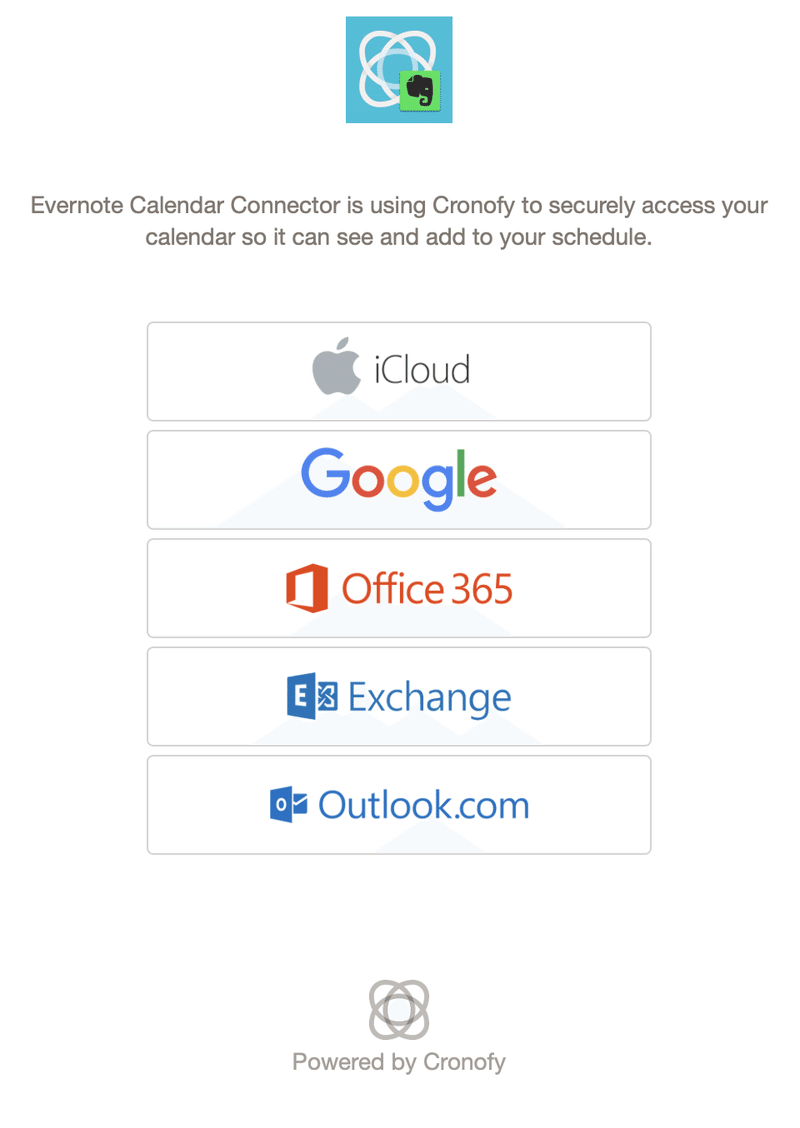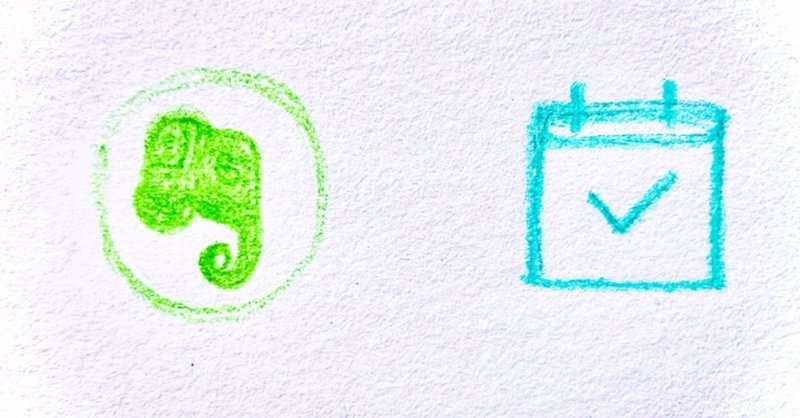
Evernoteとカレンダーを繋げたらやる気がおきてきたぁ✨' ノートリンクをコピー ' 機能も好き🧡
(このnoteは、つぶやき兼好きなものシェアですが、お気軽にコメント置いていってくださいませ。)
何年もEvernoteを使ってきて、何かがあったらもっと便利になる!と思っていたのがカレンダー機能。
テンプレートで自分で作って使っていたけれど、リマインダー機能がシンプルなので、カレンダーと直接繋げたいと思っていた。
そんな時に、ウェブブラウザのエクステンションでDay Oneを見つけた。
そこには、タスクのサイドに月カレンダーが付いているから、とっても見やすい!これだったら、毎日noteに書くことを多少プラニングして、時差の事を気にしなくても、前もってnotに投稿したら、毎日更新できるはず!
そんな感じでモチベーションが少しあがったけれど、好きなフォントがないことに気づく。いろいろ調べたらフォントを変えれるらしいと分かり、実践をしてみたところ上手くいかなかったこと、Day Oneには満足いかないことにまた気がついた。
そして、結局Evernoteに戻った。
はてさて、していたら、 Cronofy Calendar Connectorを発見!
ダブルリマインダー
*noteに投稿する下書きには、Evernoteのノート内でいつものように好きなフォントで文章を書いて、ティックボックス付けて、リマインダーを付ける。そうすると、 Cronofy Calendar ConnectorがApple カレンダーと連携して、カレンダーからもリマインドをしてくれる!✨✨✨
Cronofy Calendar Connector
*noteに投稿する下書きを、Evernote内のノートで 'ノートリンクをコピー' をして、Evernote内のテンプレートをカスタマイズした自作カレンダーにも追加 (写真:下記ご参照くださいませ)
より見やすい。自分が何日に、どの記事をupしたのかが月のカレンダーでパッと見て分かる。(自分に対して、よくがんばってきたね。🧡とほめてあげる。)
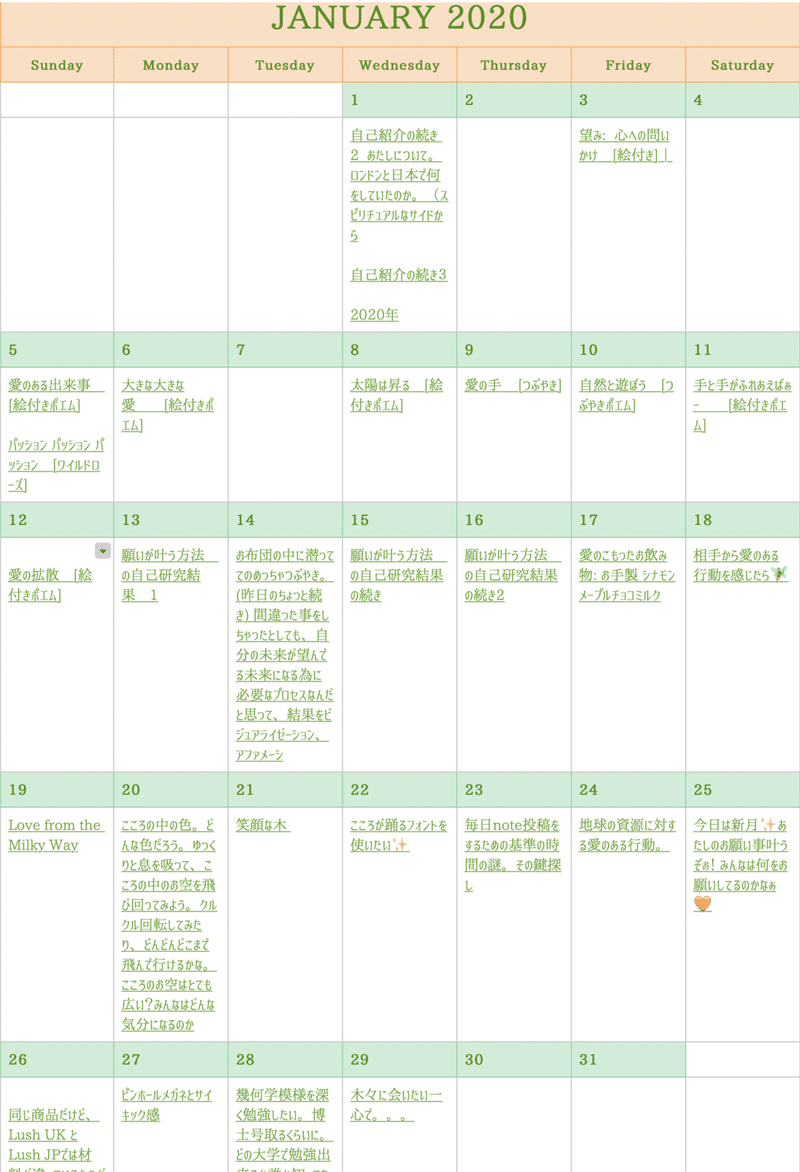
あああ、なんて素晴らしいんでしょう。
これで、もっとモチベーション上げて、毎日note更新できるかな🧡
Text and images copyright © WOOLYYUMI 2020
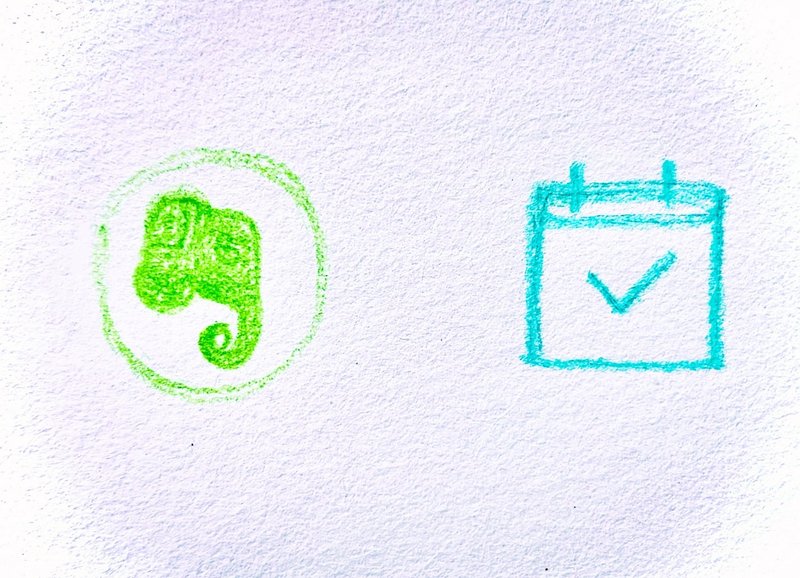
わたしのnoteに来て頂き 有難うございます💫 ヨーロッパ在住歴20年も含め、 地球での魂生を通じて 感じ・経験した事などを シェアしています。 みなさまの日々の氣づきや 参考になったら幸いです💞